cad 转pdf的步骤 cad怎么转换成pdf格式
更新时间:2022-07-17 16:17:14作者:huige
我们都知道不同格式之间,有时候是可以支持转换的,比如近日有用户想要将cad图纸转换成pdf格式,可是不知道要怎么操作,那么ad怎么转换成pdf格式呢?可以用打印法或者输出法来转换,现在就给大家讲述一下cad 转pdf的步骤给大家参考吧。
具体步骤如下:
1、在cad菜单栏中,点击打印工具图标。
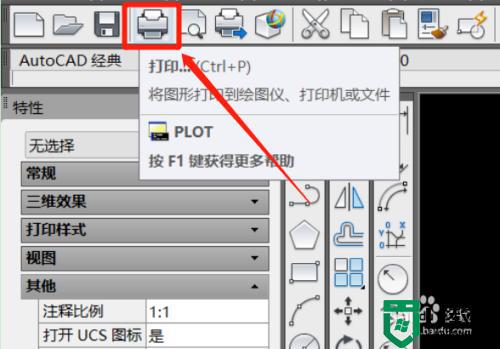
2、进入打印界面,在名称栏选择“DWG To PDF”选项。

3、使用“窗口”功能,在编辑区中选取打印区域。
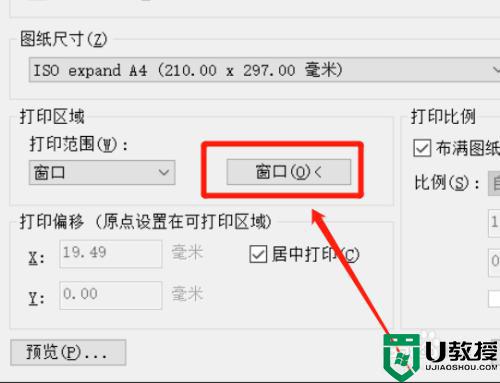
4、回到打印界面,点击“确定”功能即可转为pdf格式文件。
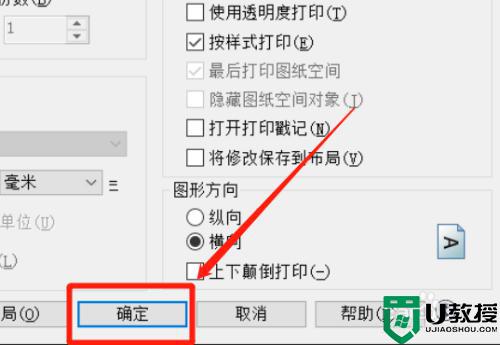
方法二:
1、点击左上角cad图标打开输出栏,选择“PDF”选项。
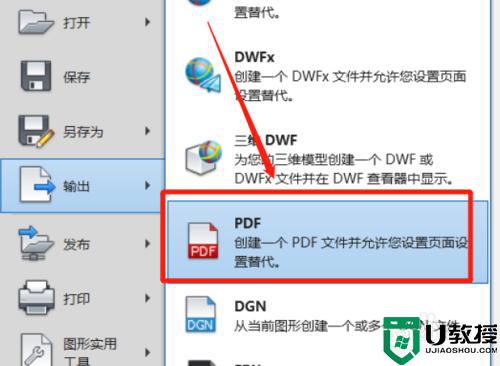
2、在文件类型栏,选择“PDF文件”类型。
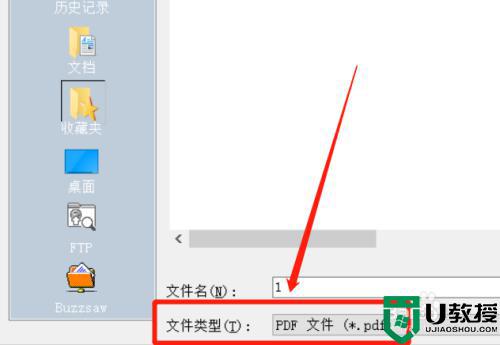
3、点击“保存”功能,即可转为pdf文件输出。
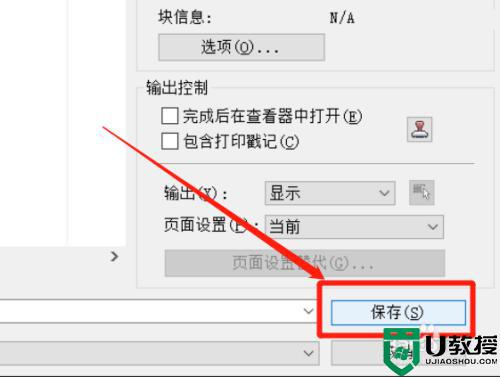
以上给大家讲解的就是cad转换成pdf格式的详细方法,如果你也有需要的话,那就学习上面的方法来进行转换吧。
- 上一篇: 电脑怎么打开麦克风 电脑上麦克风怎么打开
- 下一篇: cad批量打印怎么弄 cad怎么批量打印
cad 转pdf的步骤 cad怎么转换成pdf格式相关教程
- 怎么把pdf图纸转成cad pdf图纸转换成cad的步骤
- cad怎么转换成pdf格式 cad一键免费转换pdf教程
- pdf怎么转换成cad pdf转cad怎么弄
- pdf如何转换成jpg格式 pdf转换成jpg格式的详细步骤
- cad转换pdf怎么转换 cad转换pdf怎么转换免费
- cad转换pdf怎么转换 cad转换pdf怎么转换免费
- CAD转PDF,快速高效的文件格式转换工具
- pdf转cad怎么弄 pdf如何转换成cad
- pdf 转cad的图文教程 pdf怎么转换成cad
- wps怎么转换成pdf格式 wps转换成pdf格式的方法
- 5.6.3737 官方版
- 5.6.3737 官方版
- Win7安装声卡驱动还是没有声音怎么办 Win7声卡驱动怎么卸载重装
- Win7如何取消非活动时以透明状态显示语言栏 Win7取消透明状态方法
- Windows11怎么下载安装PowerToys Windows11安装PowerToys方法教程
- 如何用腾讯电脑管家进行指定位置杀毒图解

